노트북의 사양을 이해하는 것은 매우 중요하다. 게임을 하거나, 리소스를 많이 사용하는 프로그램을 실행하거나, 단순한 작업을 하든지 간에, 노트북의 하드웨어와 소프트웨어 능력을 아는 것이 중요하다. 이 글에서는 노트북 사양을 확인하는 방법과 성능을 최적화하는 팁을 알아본다.

목차
노트북 사양이란?
노트북 사양, 즉 ‘스펙’ 노트북을 구성하는 부품들의 성능을 말한다. 여기에는 프로세서(CPU), 메모리(RAM), 저장 장치, 그래픽 카드(GPU) 등이 포함된다. 이러한 사양을 알면 노트북이 어떤 작업을 수행할 수 있는지, 그리고 소프트웨어나 게임을 실행할 수 있는지를 확인할 수 있다.
예를 들어, 영상 편집 소프트웨어를 사용하려면 강력한 CPU, 충분한 RAM, 그리고 좋은 GPU가 필요하다. 이러한 사양 중 하나라도 부족하면 성능 저하, 충돌, 혹은 소프트웨어 실행 불가 등의 문제가 발생할 수 있다.
노트북 사양을 확인하는 방법
아래는 간단히 노트북의 사양을 확인할 수 있는 방법을 정리한다. 이 페이지에서 노트북의 프로세서 종류, 설치된 RAM, Windows 버전 등의 사양 요약을 확인할 수 있다.
1. Windows 설정을 사용
노트북 사양을 확인하는 가장 쉬운 방법 중 하나는 Windows 설정 메뉴를 이용하는 것이다.

- 화면의 왼쪽 아래에 있는 Windows 아이콘을 클릭한다.
- 설정(톱니바퀴 아이콘)을 선택한다.
- 시스템으로 이동한 다음 정보를 클릭한다.
2. 시스템 정보 사용
더 자세한 정보를 얻으려면 시스템 정보 도구를 사용할 수 있다.

- Windows 작업 표시줄 검색창에 "시스템 정보"를 입력한다.
- 시스템 정보를 클릭한다.
시스템 요약으로 이동하여 노트북의 하드웨어에 대한 자세한 정보를 확인할 수 있다. 여기에는 프로세서, 메인보드 등과 관련된 세부 정보가 포함된다.
3. 명령 프롬프트 또는 PowerShell 사용
명령 프롬프트나 PowerShell을 통해 사양을 확인할 수 있다.

- 검색창에 “powershell”을 입력한다.
- 도구를 열고 systeminfo를 입력한 후 Enter를 누른다.
몇 초 후에 시스템 사양 목록이 생성된다. 운영 체제 버전, 프로세서 세부 정보, 메모리 정보 등을 확인할 수 있다.
4. DxDiag 사용
그래픽 및 사운드 관련 정보를 확인하려면 DirectX 진단 도구(DxDiag)를 사용할 수 있다. 이 도구는 특히 게임이나 미디어 제작을 위한 노트북 최적화나 문제 해결에 유용하다.
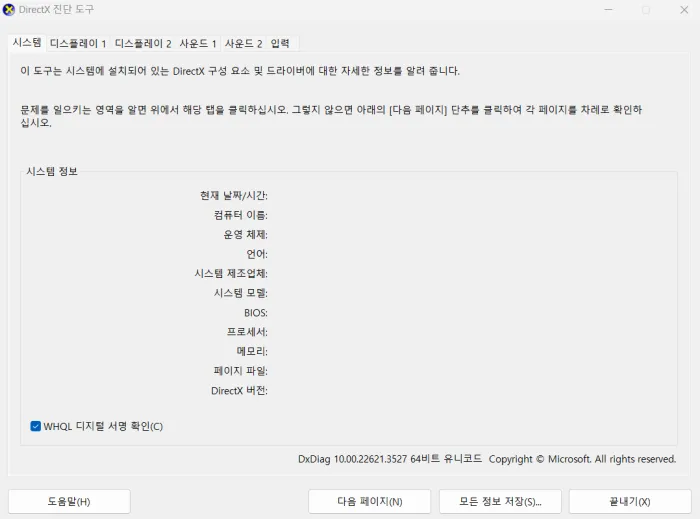
- 검색창에 "dxdiag"을 입력하고 Enter를 누른다.
- 여러 탭이 있는 창이 열리며, 각 탭에서 디스플레이, 사운드 및 입력 장치 정보를 확인할 수 있다.
확인해야 할 주요 사양
아래에는 노트북 성능을 확인하는데 가장 중요한 사양을 정리한다.
- CPU (중앙처리장치): 노트북의 두뇌로, 명령을 실행하는 역할을 한다. CPU의 속도가 빠를수록 전체 성능이 좋아진다.
- GPU (그래픽처리장치): 이미지와 비디오를 렌더링 하는 역할을 한다. GPU는 게임이나 그래픽 디자인에 있어 매우 중요한 부품이다.
- RAM (랜덤 액세스 메모리): 노트북이 한 번에 처리할 수 있는 데이터 양을 결정한다. 더 많은 RAM이 있을수록 멀티태스킹과 고사양 응용 프로그램에서 더 좋은 성능을 발휘한다.
- 저장 장치: 하드 드라이브(HDD) 또는 솔리드 스테이트 드라이브(SSD)가 포함된다. SSD는 속도 면에서 HDD보다 훨씬 우수하며, 신뢰성이 높다.
노트북 성능 최적화 방법
노트북 사양을 확인한 후, 성능을 최적화하기 위한 몇 가지 팁을 제공한다.
- 드라이버 업데이트: 드라이버는 노트북의 하드웨어가 올바르게 작동하도록 하는 데 필수적이다. 드라이버를 최신 상태로 유지하면 성능이 향상되고 새로운 소프트웨어와의 호환성이 개선된다.
- 하드웨어 업그레이드: 특정 응용 프로그램을 실행하는 데 어려움이 있다면 RAM이나 저장 장치와 같은 부품을 업그레이드하는 것을 고려해야 한다. 일부 노트북은 쉽게 업그레이드할 수 있지만, 호환성을 먼저 확인해야 한다.
- 저장 공간 정리: 시간이 지나면 노트북에 불필요한 파일이 쌓일 수 있다. 정기적으로 불필요한 파일을 삭제하고 사용하지 않는 프로그램을 제거하면 공간을 확보하고 성능을 향상할 수 있다.
- 시스템 모니터링: 작업 관리자를 사용하여 노트북의 성능을 모니터링할 수 있다. 이를 통해 리소스를 많이 사용하는 프로세스를 식별하고 닫거나 제거할 수 있다.
노트북 사양을 이해하는 것은 최상의 성능을 유지하는 데 중요하다. 게임을 하든, 고사양 소프트웨어를 사용하든, 아니면 단순히 웹 서핑을 하든, 노트북이 어떤 작업을 처리할 수 있는지를 아는 것이 성능 문제를 피하고 장치를 원활하게 작동시키는 데 도움이 된다. 드라이버 업데이트와 저장 공간 관리와 같은 정기적인 유지 관리도 노트북 성능 최적화에 큰 도움이 된다.




